
发布时间:2022-09-29 来源:win7旗舰版 浏览量:
注意事项:
1、此教程特别适用于无wifi同学节省流量下一些大东西(软件、地图等),玩微信手机游戏。
2、请各位童鞋们看清楚,此为IP通过电脑宽带上网。
3、本例运行环境:联通卡、5.1.1固件、已越狱;电脑:通过路由器连接上网,Xp,Win7下均测试无问题。
iPhone连接到电脑上网步骤:
1、打开你电脑上的iTunes,这是iphone连电脑必要的驱动,没有的自己去下载安装到电脑上。打开你的蜂窝数据,别担心,不会用流量的。
2、然后进入设置个人热点打开它,点下面那个,好多朋友都说没有个人热点这个选项,这个选项也许是要在联通3g网络下才能出现,移动的朋友就下载一个插件TetherMe就有个人热点了。
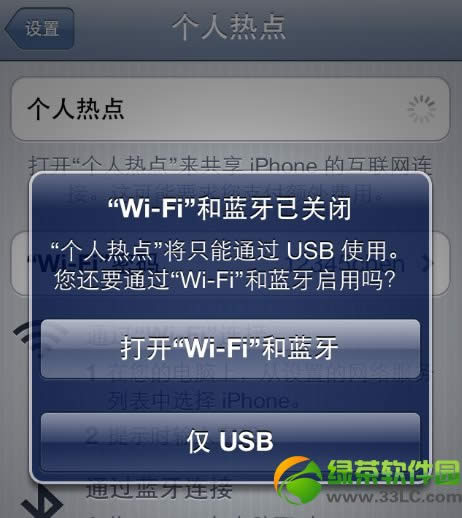
3、然后选择仅USB,等待加载完驱动。
4、右击网上邻居点属性你会发现多出现一个本地连接这个先不管,右击电脑上的宽带连接点属性,好了,进去之后按照图片上的来设置。
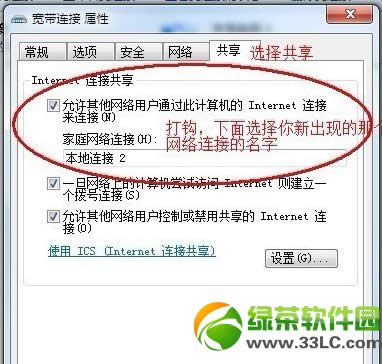
到这里就已经完成一半了,不要关闭,点击设置。
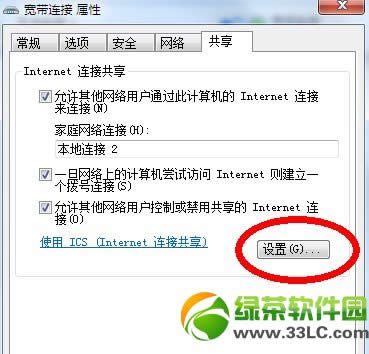
按照下图打勾。
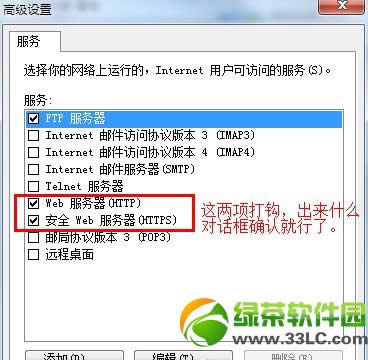
这里设置上面就到此结束,然后你看你的iphone上面是不是这样的上面会显示有一个连接。

5、最后一步测试手机是否用电脑宽带上网:如果你电脑上安装了360安全卫士可以点击,功能大全—流量防火q1an9—防蹭网—检测,会提示有2台设备连接网络,一台电脑一台未知设备你的手机。
绿茶小编猜你还喜欢:
不越狱完美解决iPhone多屏互动和快播的非法提示问题
iphone5 home键失灵怎么办?8种方法解决苹果home键失灵
第一步、打开控制面板,在添加删除程序里输入“Apple”,
iPhone连接电脑没有反应说明你电脑上没有安装iPhone驱动,那要怎么安装呢?其实你只要在电脑
iPhone怎么完全删除插件?完全删除iPhone插件图文说明教程图解
下面以腾讯管家pro 来做示范,大家注意看截图的图中标识文件名字部分,重点就在这。 注意:要先卸载
iphone充电注意事项:iPhone充电技巧及注意事项总结
以下是iPhone充电的小技巧:1、现在都是锂电池,不存在以前镍氢电池的记忆效应,所以不需要冲满1